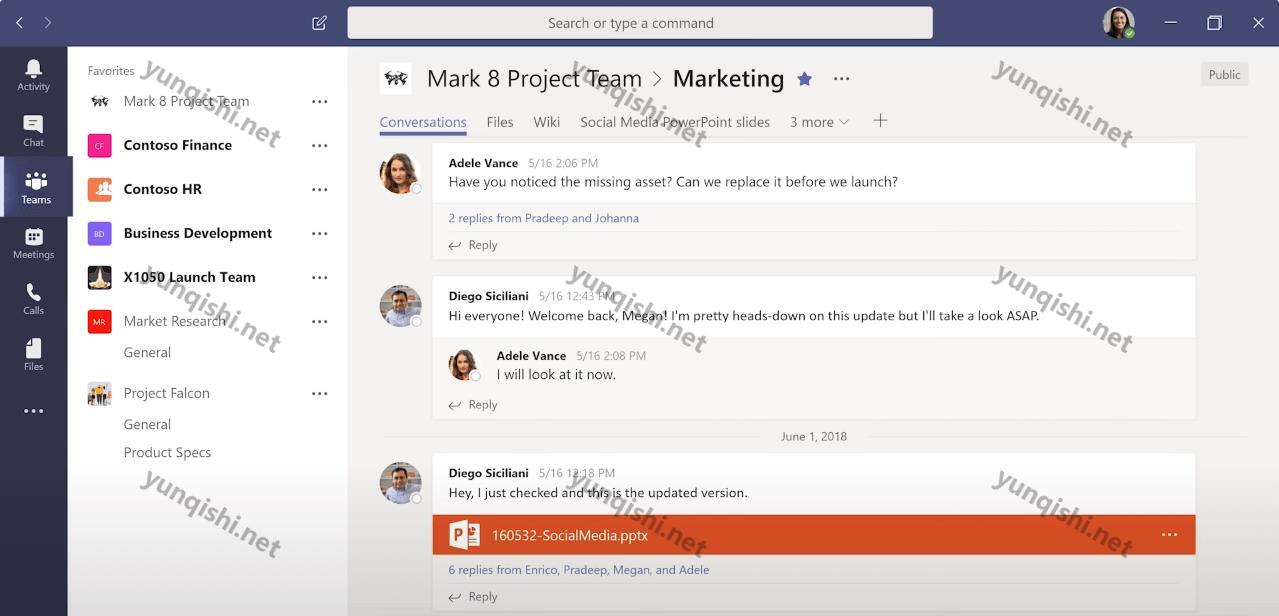软件简介
云骑士一键重装大师软件 V11.7.3.3981 尊享版,支持多种装机情况,一键装机,一键备份,简单轻松。没有复杂步骤,没有繁琐要求,只有简单轻松的点击,是你装机时的必备好伙伴,多种强大功能助你轻松装机,还等什么,快来下载吧!
尊享版更新日志
1、更新了UI界面;
2、改变了速度显示方式.下载更加流畅;
3、提升内核安全性,防止误杀误报;
4、对环境的判断更加智能化;
5、支持ISO以及GHO系统文件格式,以及支持安装本地文件。
软件使用步骤阅读
1、下载云骑士装机大师并打开软件,点击立即重装。2、云骑士装机大师会优先检测本地环境是否符合装机,之后点击下一步。
3、选择系统界面有各个版本可下载,这里先选择下载win10系统,点击下一步,软件会推荐常用的软件,用户可以自由选择软件。
4、这里是资料备份环节,用户选择备份的文件后点击开始安装。软件开始下载系统镜像 系统软件 设备驱动 驱动备份文件。
5、下载完成后重启电脑,选择YunQiShi PE选项进入系统,软件会自动安装系统。
6、过程中会弹出引导修复工具,进行写入引导文件,点击确定,提示检测到PE文件,点击确定进行PE引导菜单回写。
7、安装完成,点击立即重启,重启过程中选择Windows 10系统进入。
8、点击是,还原本地存在的驱动备份文件。弹出选择操作系统界面,选择windows 10,回车进入系统。
9、升级优化过程中弹出宽带连接提示窗口,可以点击立即创建。
10、重启后再次选择Windows 10系统进入,等待完成后电脑重启进入桌面。
软件使用操作步骤
01进入云骑士官网https://www.yunqishi.net下载云骑士装机大师并打开软件。
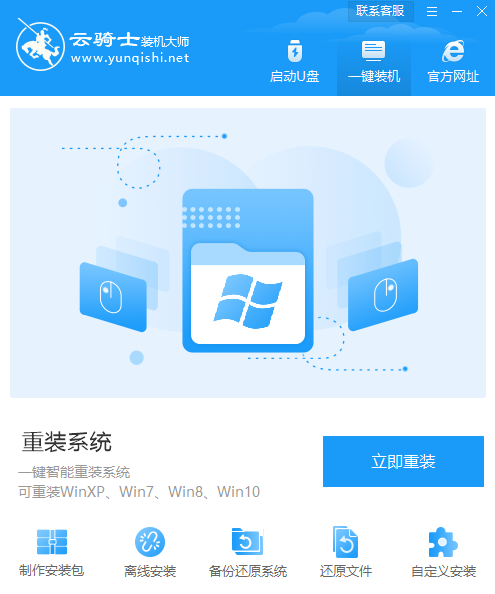
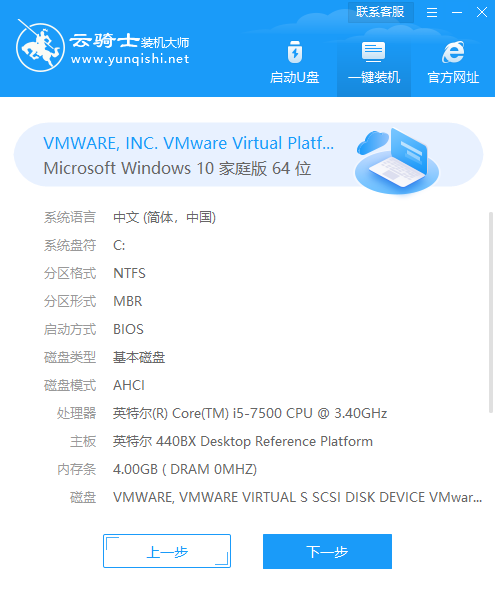

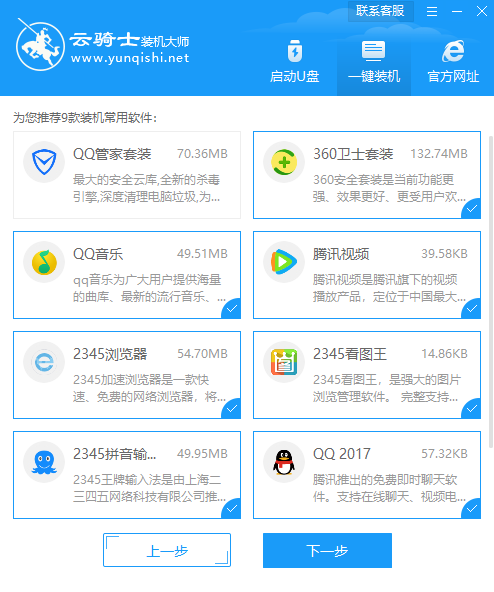
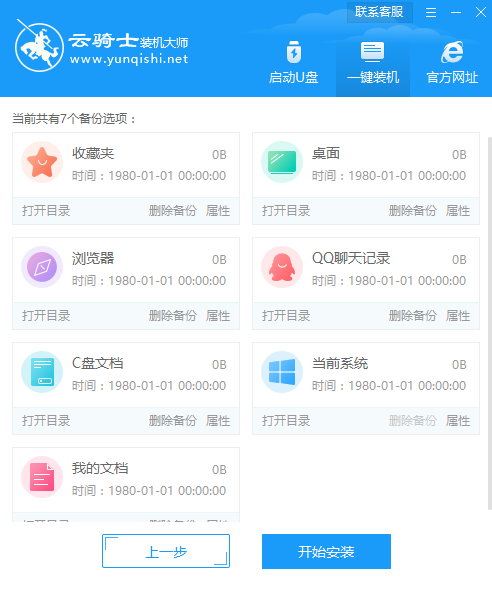
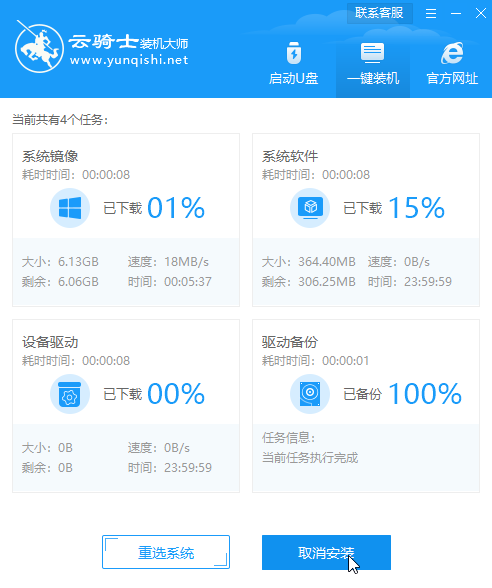
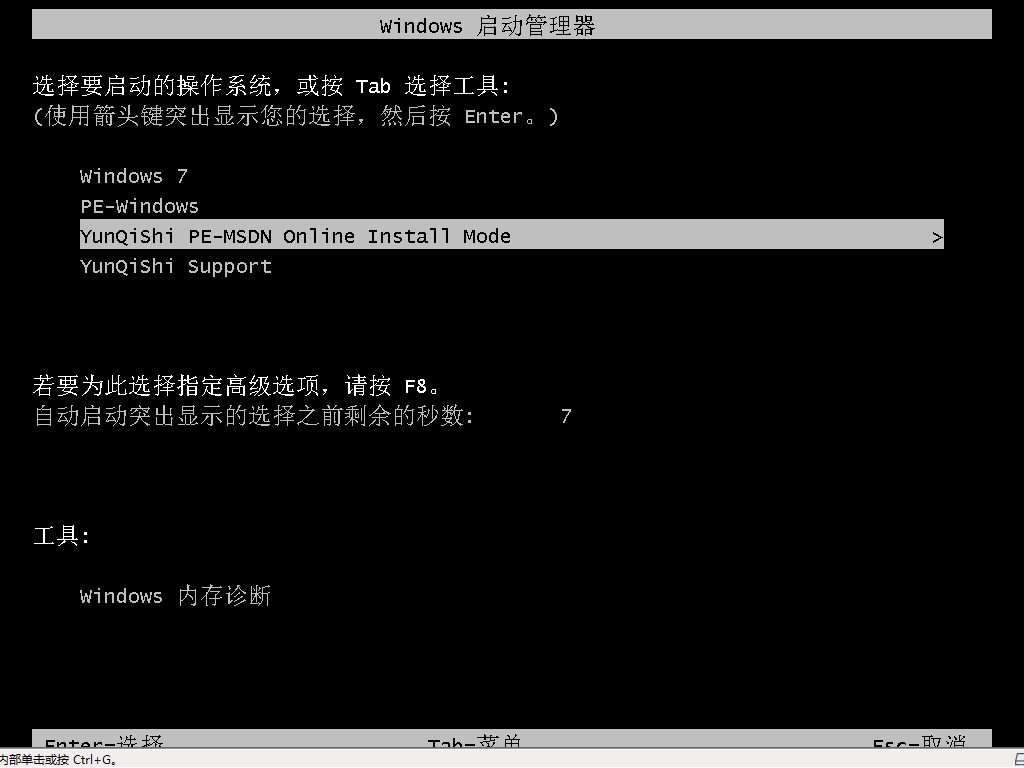
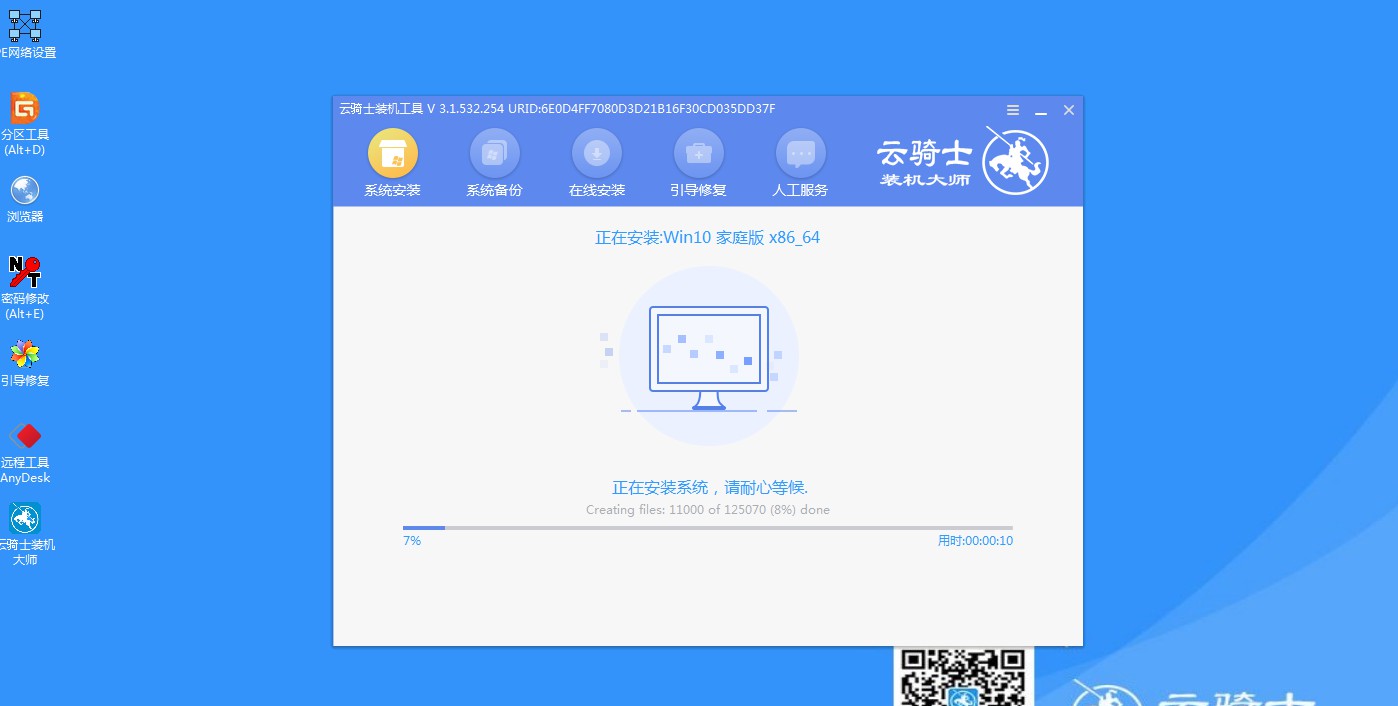
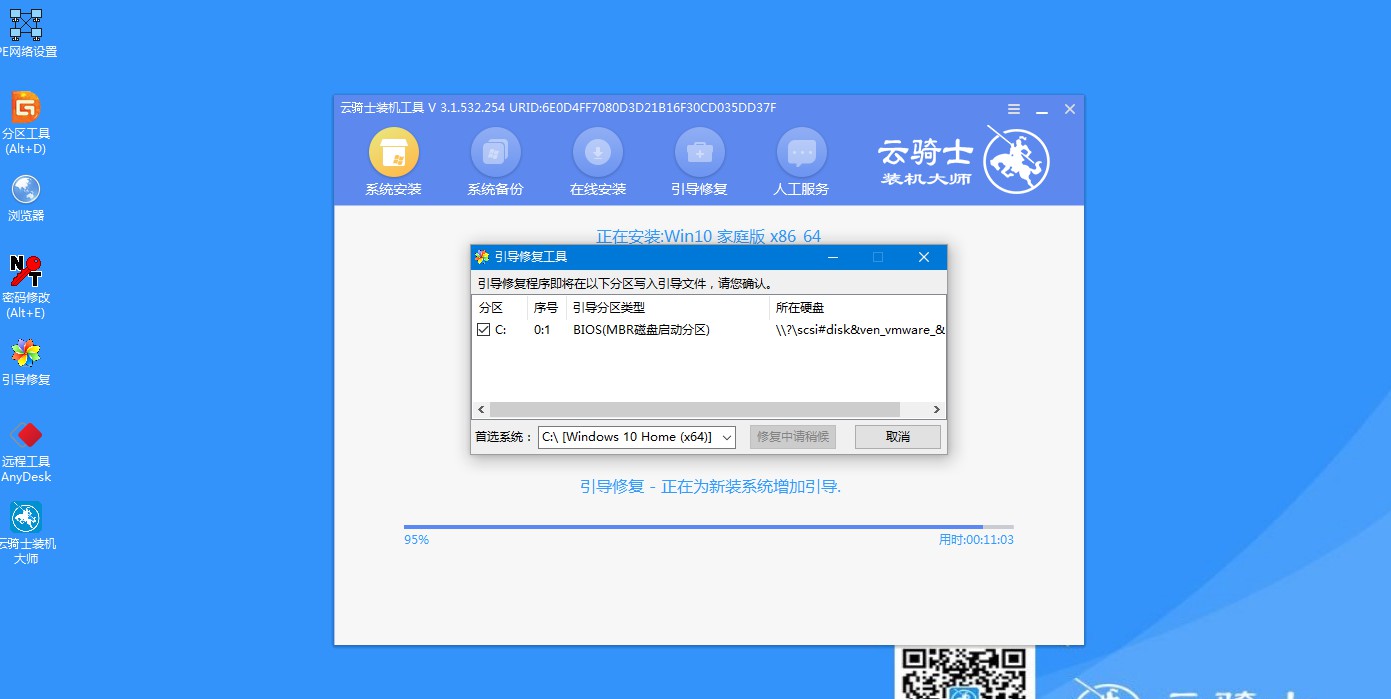
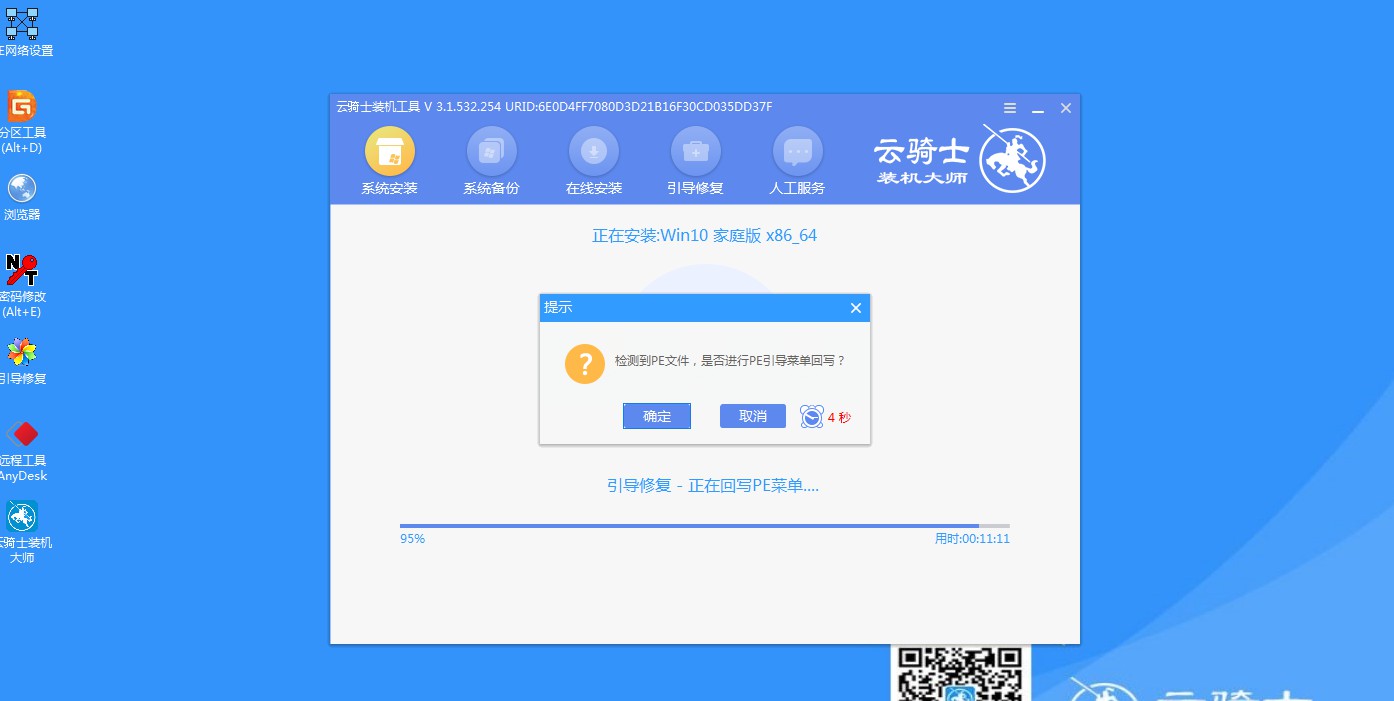
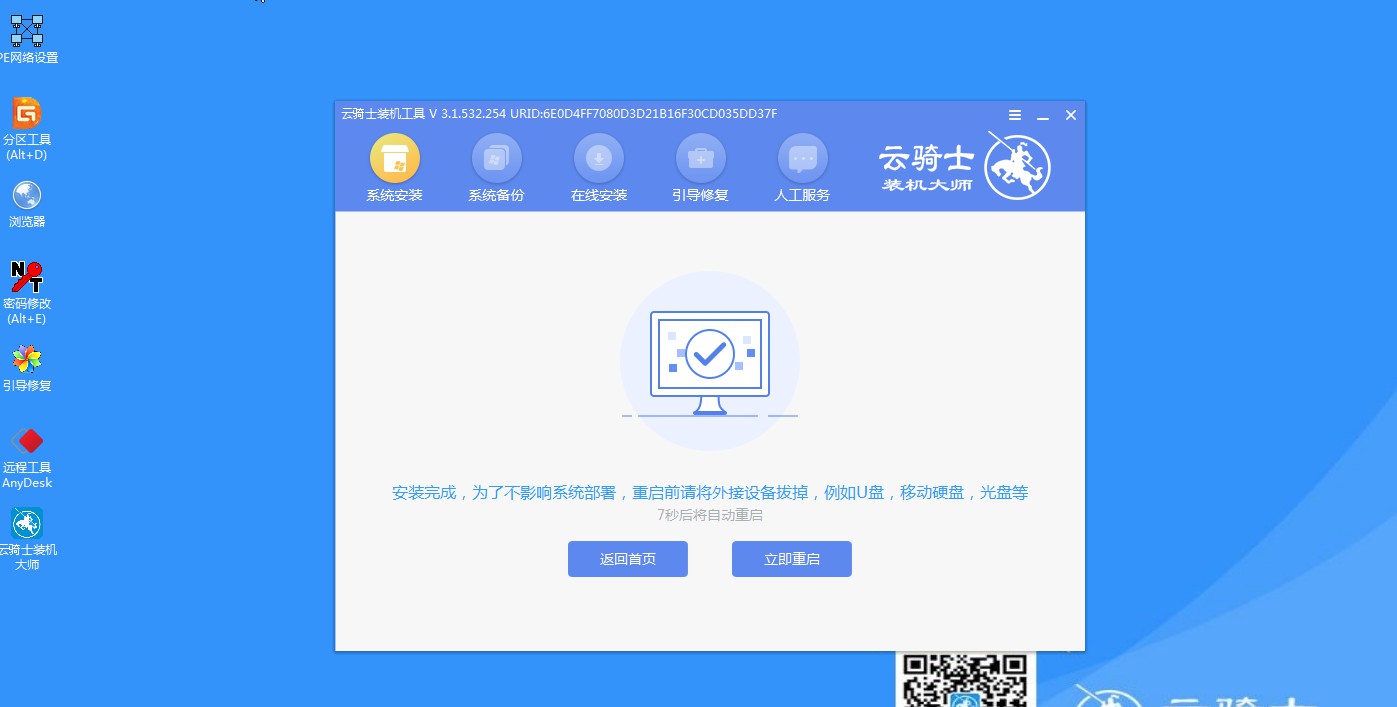
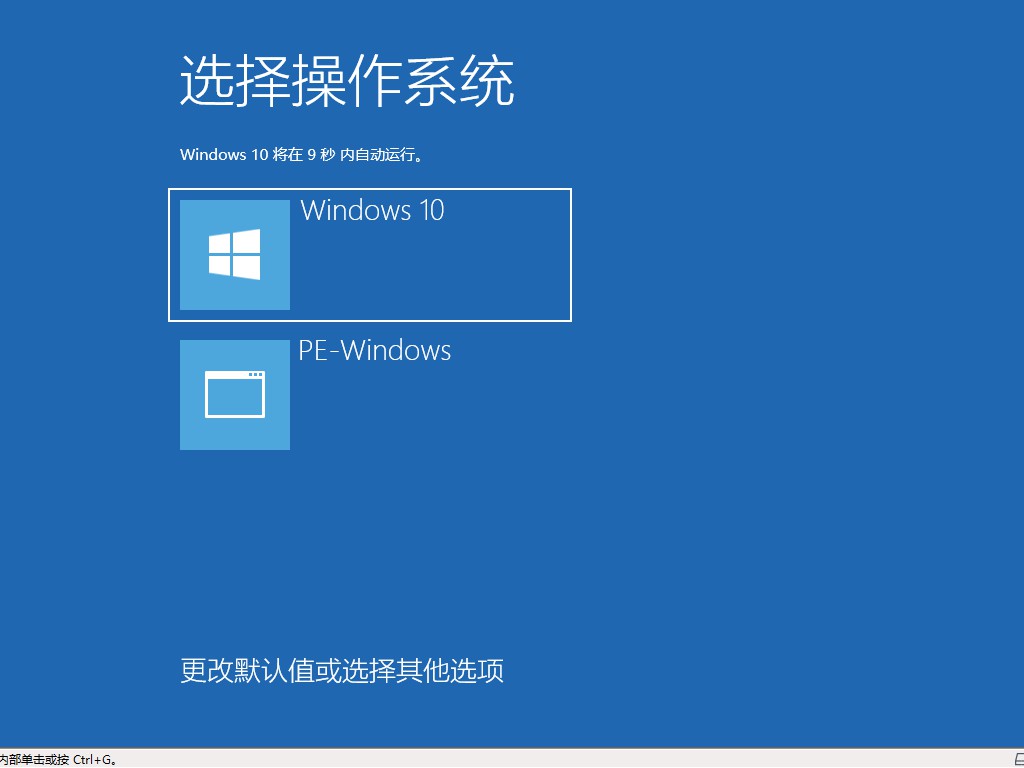
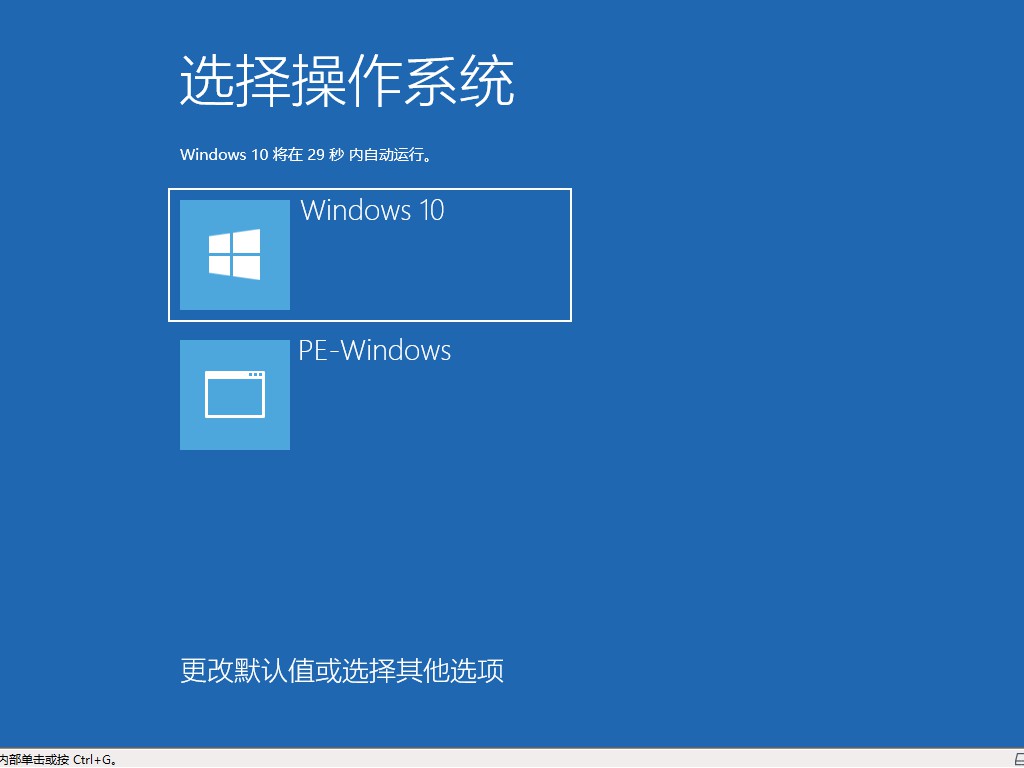
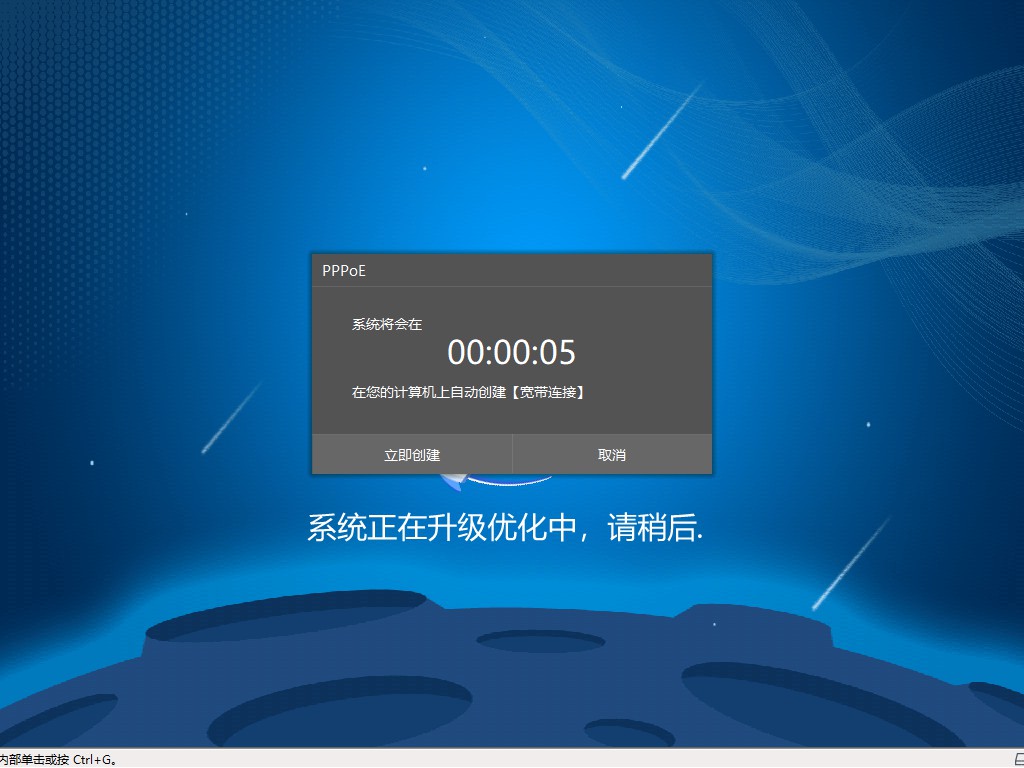
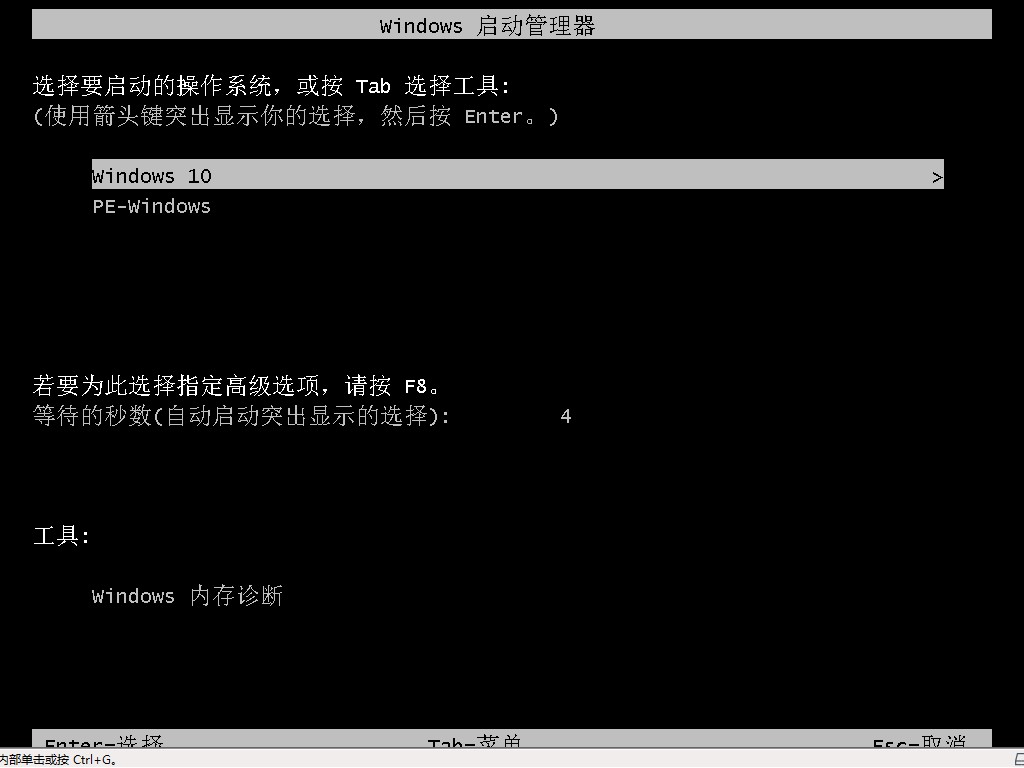
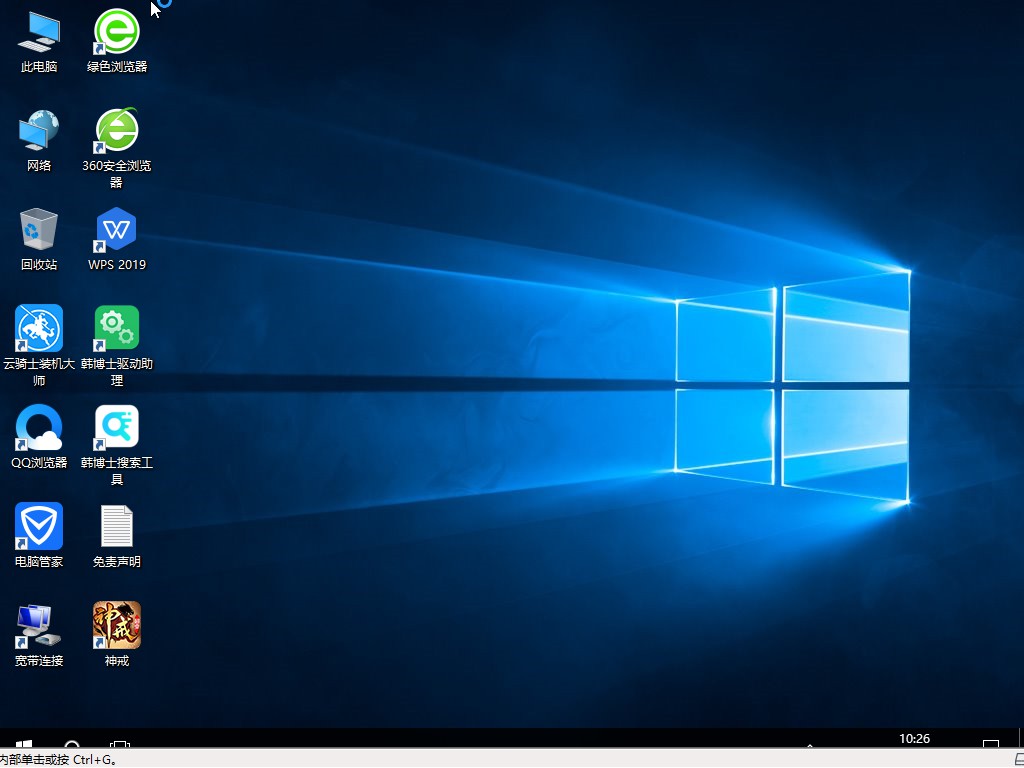
现如今,U盘重装系统win10是当前主流的重装系统方式,而win10系统是目前最新的操作系统。因此使用U盘来重装win10系统,也是大多数用户重装系统的首选。想要使用U盘重装win10系统,首先就需要制作U盘启动盘,然后进入PE系统进行重装。对于一些不太懂得电脑知识的用户来说,U盘重装系统有些复杂。不过借助云骑士装机大师,重装系统将非常简单。那么下面就让小编为大家带来云骑士电脑重装系统win10教程。
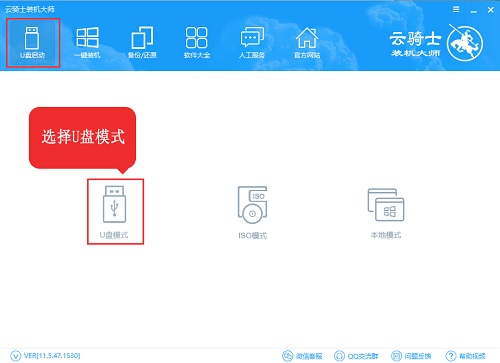
小巧便携的U盘是我们日常工作生活中常用的工具,不仅可以存储文件,还能够进行文件的传输。不过U盘除了这些作用之外,还有一个重大的作用。那就是通过云骑士装机大师制作成启动U盘。那么,什么是U盘启动盘呢?它的作用又是什么呢?下面就让小编为大家详细的解答一番。

网友评论
重装系统后总是自动开机怎么办?
热心网友:重装系统后会自动开机的原因有两个;
原因1、开启了网络唤醒功能
解决方法:重启系统,然后进入到bios设置界面中,查看一下菜单中的POWER-Automatic Power ON-Wake Up On LAN项,看当前的状态是什么,如果是非Disabled状态的话,则表示开启了网络唤醒功能,只需要在这里将它设置为Disabled状态,然后点击回车保存设置即可。
原因2、开启了来电唤醒功能
解决方法:不只是手机有来电唤醒功能,系统中也是有来电唤醒功能的。首先还是进入系统的bios菜单中,然后查看其中的POWER-After Power Loss选项,看看当前的状态,如果此项为非Power Off状态,表示开启了来电唤醒功能,只需要将状态更改为Power Off即可。